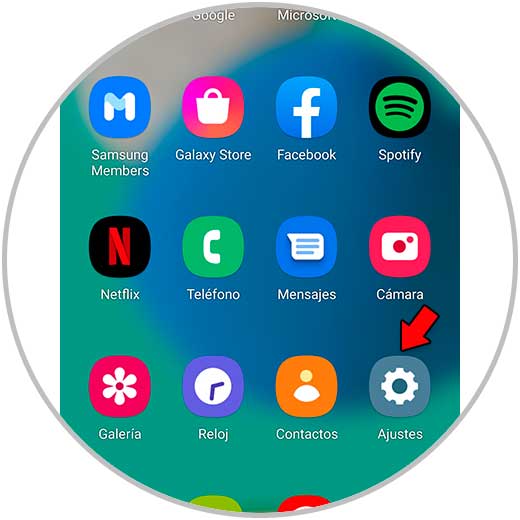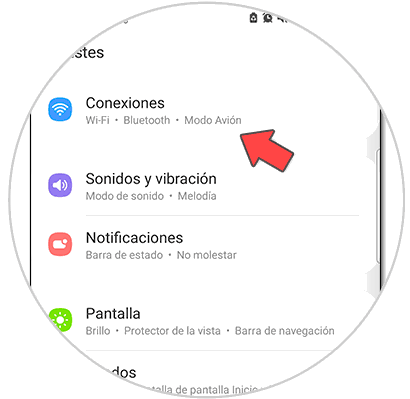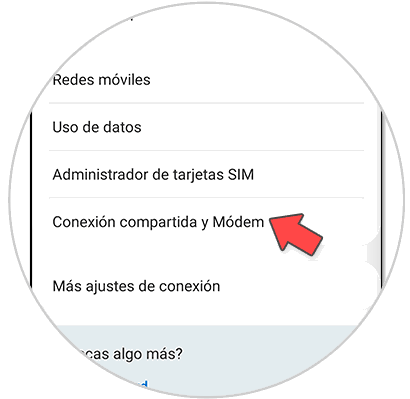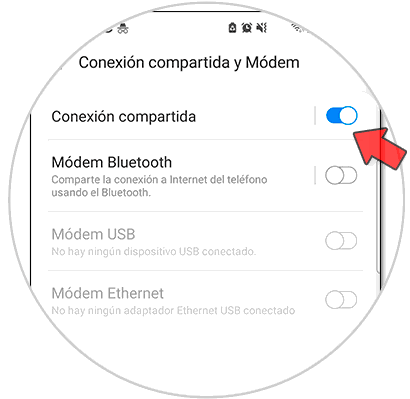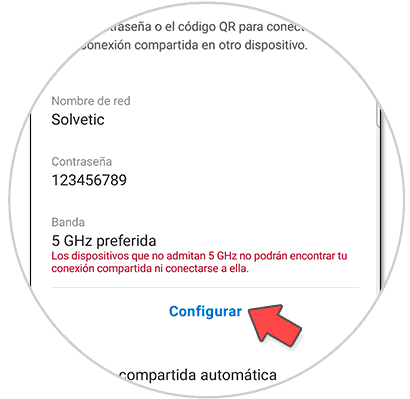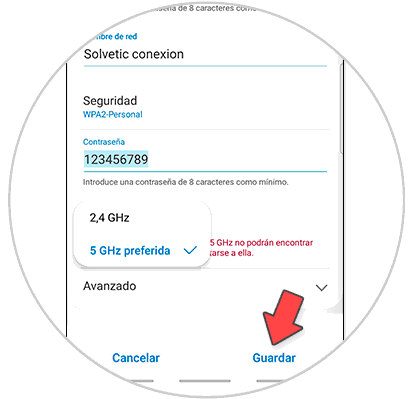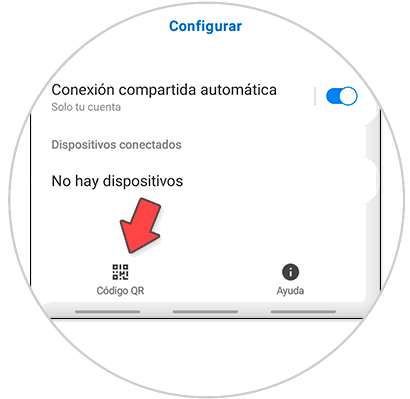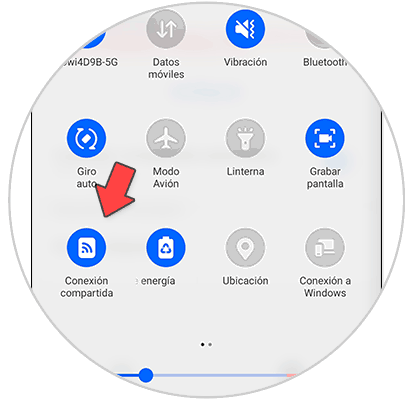El teléfono móvil es sin duda uno de los dispositivos más importantes de nuestro día a día, dado que gracias a estos aparatos tenemos la posibilidad de realizar diferentes tareas directamente desde la palma de nuestra manos sin necesidad de tener que acceder a un ordenador para ello.
Es por ello que la conexión a internet a través del celular resulta algo imprescindible en la mayoría de los casos, ya que para poder navegar o acceder a diferentes aplicaciones, es necesaria. Esto supone que debemos tener el teléfono conectado a una red WiFi, o dispone de una tarjeta SIM con un plan de datos.
Pero además de tener conexion a internet en nuestro teléfono, podemos hacer que se convierta en un punto de acceso WiFi y de este modo conectar otro dispositivo cercano como puede ser otro teléfono o un ordenador por ejemplo. A continuación te mostramos por tanto todos los pasos que debes seguir para saber cómo compartir Internet Samsung Galaxy M32, M42, M52 y M72 paso a paso.
Compartir Internet Samsung Galaxy M32, M42, M52 y M72
Los pasos que debes seguir para saber cómo compartir internet en Samsung Galaxy M32, M42, M52 y M72 son los siguientes.
Lo primero que haremos será entrar en los “Ajustes” del teléfono.
Ahora debes pulsar sobre la opción de “Conexiones”.
Lo siguiente será pulsar en “Conexión compartida y módem”.
En el interruptor de “Conexión compartida” podemos activar o desactivar esta opción.
Ahora debes pulsar en “Conexión compartida” para su configuración. Aquí verás los datos de tu conexión a compartir. A continuación pulsa en “Configurar”
Ahora debes establecer los datos necesarios para convertir tu teléfono en un punto de acceso WiFi y pulsa e "Guardar". Una vez estos datos hayan quedado establecidos, podrás comenzar a compartir tu conexión con otros dispositivos.
En el caso de que quieras compartir de manera directa la conexión, tienes la opción de pulsar sobre “Código QR” que verás en la parte inferior.
Desde los accesos directos del teléfono también podrás acceder a esta opción para activarla de manera rápida una vez que la tengas configurada.
De este modo cualquier dispositivo cercano y con tu autorización, se podrá conectar a la red de tu teléfono para poder disponer de conexión a internet.